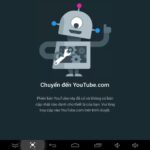Để có thể giúp Android TV Box Minix Neo X8 Plus hoàn thiện hơn khả năng hỗ trợ giải trí, Minix đã liên tục cho ra đời những bản firmware mới nhất để có thể hỗ trợ thêm những tính năng mới nhất cũng như khắc phục những lỗi còn tồi tại mà các bản firmware trước gặp phải.
Smartshop xin gửi đến các bạn bài viết hướng dẫn cập nhật bản Firmware 004 của Minix dành cho X8 Plus. Để có thể cài đặt Firmware cho Minix Neo X8 Plus bạn cần có 1 chiếc laptop hoặc máy tính bàn cùng 1 vài phần mềm bổ trợ khác. Dưới đây lần lượt là các bước thực hiện:
1. Download bản firmware theo đường link sau: Download
2. Giải nén file tải về
3. Tải và cài đặt phần mềm bổ trợ để cài đặt firmware cho X8 Plus trên PC, Laptop theo đường link sau: Download
Sau khi tải phần mềm USB_Burning_Tool về máy tính, bạn chọn Install anyway để cài đặt, sau đó chọn mở ứng dụng và chọn ngôn ngữ English
4. Kết nối Neo X8 Plus với máy tính
Bằng dây cáp Micro USB đi kèm theo box, 1 đầu cắm vào cổng OTG trên X8 Plus, đầu kia cắm vào cổng USB trên máy tính.
5. Lấy 1 chiêc tăm hoặc que nhỏ
Chọc và giữ nút Recorver, cùng lúc đó đó bật nguồn của X8 Plus
6. Sau khi kết nối thành công X8 Plus với máy tính
Ccó bảng thông báo “ Connect success” hiện lên.
Lưu ý: Nếu không xuất hiện bảng thông báo này, X8 Plus và máy tính sẽ chưa kết nối được với nhau. Bạn phải rút nguồn của X8 Plus ra và làm lại bước thứ 5.
7. Đưa bản firmware bạn đã tải ở bước 1
Vào bằng cách chọn “File -> Import image” và chọn file dạng .img
8. Sau khi chọn được Fimware phần mềm sẽ kiểm tra file của bạn
Nếu như file không bị lỗi gì thì nút “Start” sẽ sang lên, bạn chọn “Start” để bắt đầu quá trình up firmware.
Lưu ý: Trong phần này sẽ xuất hiện 4 ô thông báo bên tay phải, ô thứ 1 và thứ 2 là “Erase flash” và “ Erase bootloader” sẽ được đánh dấu mặc định. Bạn không được đánh dấu vào ô thứ 3 và thứ 4 để đảm bảo an toàn cho việc cập nhật firmware .
9. Quá trình cập nhật bản firmware sẽ diễn ra trong khoảng 3-5 phút.
Trong quá trình này bạn tuyệt đối đảm bảo nguồn điện của X8 Plus không bị ngắt, nếu trong quá trình cập nhật, nguồn điện của X8 Plus bị mất sẽ làm hỏng toàn bộ quá trình cập nhật, box sẽ bị “Brick”
10. Sau khi quá trình cập nhật hoàn thành
Sẽ có thông báo hiện lên “Burning successfully”. Đến đây bạn hoạc toàn có thể rút nguồn của X8 Plus ra rồi kết nối lại với màn hình TV như lần đầu khởi động.
Lưu ý: Lần đầu khởi động box sau khi cập nhật Firmware cũng vô cùng quan trọng. Tránh không để nguồn điện của X8 Plus bị ngắt khi box đang khởi động lần đầu, vì trong lúc này, box đang tải và tự động cài đặt những ứng dụng hệ thống có sẵn từ bản Firmware mới được cập nhật. Nếu nguồn điện bị ngắt, sẽ dẫn đến việc 1 số ứng dụng sẽ không thể được cài đặt, bị thiếu phần mềm hệ thống, box sẽ rất dễ gặp nhiều lỗi khi hoạt động
Chúc các bạn thành công và có thể dễ dàng nâng cấp những bản firmware mới nhất của Android TV Box ngay tại nhà.